很多小伙伴打开电脑的时候发现桌面颜色变为灰色的,很少影响玩电脑的体验,这是怎么一回事呢?一是可能颜色显示器没开,也可能是驱动出了问题,今天小编带来了这个问题的解决方法,具体的一起来看看吧。
第一种方法
1、在通知栏中点击【所有设置】
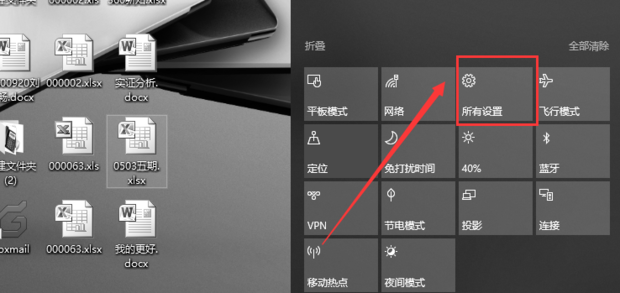
3、点击窗口左侧的【颜色】

5、打开了一个窗口,此时“应用颜色筛选器”的开关处于【开】的位置;
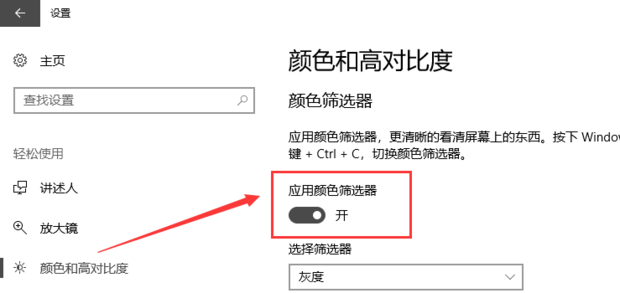
7、返回桌面可发现背景颜色已经恢复正常
第二种方法
1、打开驱动精灵以后,点击“立即检测”按钮,:
2、接下来请在驱动检测列表中点击“修复”按钮,
3、然后在列表中请勾选显卡驱动,点击“下载”按钮,
4、等待显卡驱动下载完成以后,点击“安装”按钮,
5、随后会打开显卡安装程序,由于显卡不同,驱动程序的安装方法也不尽相同,只要按照提示操作就可以顺利完成显卡驱动的升级。
WIN10怎么校准颜色
Win10怎么恢复系统默认颜色设置 以上就是电脑技术网 Tagxp.com为您带来的Win10桌面颜色变为灰色的解决方法,希望可以解决掉您的困惑。想了解更多的问题请收藏电脑技术网 Tagxp.com哟。欢迎您的查看。 win10xbox控制台打不开怎么办
win10xbox控制台打不开怎么办
win10Xbox是win10系统自带的游戏平台,很多的小伙伴都喜欢拿它来......
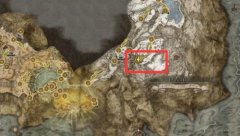 艾尔登法环水母骨灰支线任务怎么完成
艾尔登法环水母骨灰支线任务怎么完成
有的网友表示,在玩艾尔登法环游戏的时候,还不太清楚水母骨......
 华为mata50取消应用的安全角标的教程
华为mata50取消应用的安全角标的教程
人们对手机的依赖越来严重,手机中的强大功能让用户可以解决......
 更新KB4576754和KB4576753在Win10 2004版和其他版
更新KB4576754和KB4576753在Win10 2004版和其他版
更新KB4576754和KB4576753在Windows 10 2004版和其他版本上安装新的Mic......
 主板故障的常见表现:如何判断主板是否
主板故障的常见表现:如何判断主板是否
主板是电脑系统的核心部件,它负责连接和协调各个硬件组件。......

我们在使用微软操作系统的时候,有的小伙伴们想要安装win10联想oem原版镜像系统,但是不知道该怎么做。那么对于这种问题小编觉得我们可以在系统家园官网中进行系统的下载,然后通过相关...

在win11中,我们可以对非活动窗口进行滚动、切换等操作,但是首先必须要开启该功能才可以,那么win11非活动窗口设置怎么开启呢,其实只要找到鼠标设备选项就可以了,一起来设置一下试试...

我们在使用win10操作系统的时候,如果有想要重装系统或者安装系统的话,首先要做的就是下载正版的win10操作系统再进行相关操作。那么现在还有很多小伙伴不知道正版的win10在哪里下载。据小...

很多用户们在使用电脑的时候,在电脑有问题的时候,都会需要进入安全模式,F8这个方法可能现在已经不像一起那么好用了,那么怎么办呢,下面就一起来看看详细操作吧。...

win10系统是一款可以在智能的状态下为计算机进行自动升级的优秀系统!强大的智能是win10系统最大的特色!但总有各种原因会导致系统的征程运行出现一些小问题,最近就有很多的小伙伴们反...
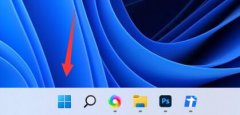
熄屏时间太长会不起作用,而时间太短可能用到一半就熄屏了,那么win11电脑熄屏时间怎么设置呢,其实我们只需要在睡眠时间里进行设置就可以了。...
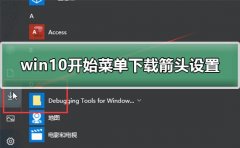
win10开始菜单下载箭头图标非常方便好用,很多用户在更新自己的系统之后就找不到这个图标了,其实设置起来非常的方便,只要在个性化设置中打开了就行,下面来看看详细的设置教程吧。...
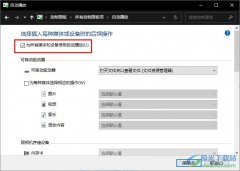
Win10系统是很多小伙伴都喜欢使用的一款电脑操作系统,在使用这款系统的过程中,有的小伙伴想要设置为所有媒体和设备使用自动播放功能,但又不知道该在哪里进行设置。其实我们只需要先...

很多小伙伴在win10中更新kb4560960的时候都遇到了安装失败的情况,导致了无法进行更新,今天就专为大家带来了解决的方法,一起来学习一下吧。...

在微软推出了win10系统之后,除了一再更新的内容,还有win10的诸多版本让人不禁想问,这么多版本到底有什么区别呢。现在小编就和大家聊一聊win10工作站版和专业版哪个流畅的对比。...
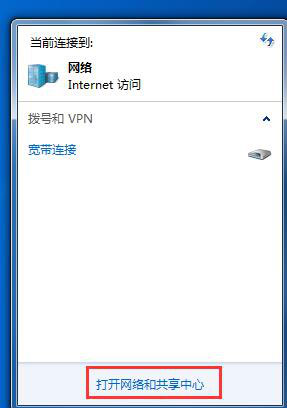
一般操作Windows系统实际中经常遇到需要为一台计算机指定多个IP地址的情况,这不近日就有win7纯净版系统用户来反应...
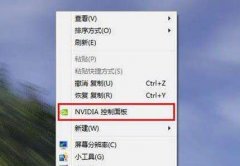
很多用户在检测自己电脑的时候都发现自己的电脑并没有出现什么问题,但是GPU那一项却没数值没有进行工作,下面就给你们带来了详细的解决方法,一起看看吧。...

很多用户们在使用win10的时候,如果想要一些应用程序,在开机时直接进行自动启动,可以将软件程序放置到win10开机启动文件夹里,但是很多的用户们不清楚开机启动文件夹的路径是什么,快...

Win7的跳转列表是任务栏中新增的给力功能,并受到广大用户的一致好评,相信使用Win7系统的朋友们也已经习惯了使用跳转列表快速打开最近浏览和已固定的文件。然而从另一方面来看...

有的朋友在安装系统后,发现自己的设备被加密了,但是不知道win11设备加密怎么关,其实我们只要进入隐私设置就可以将他关闭了。...